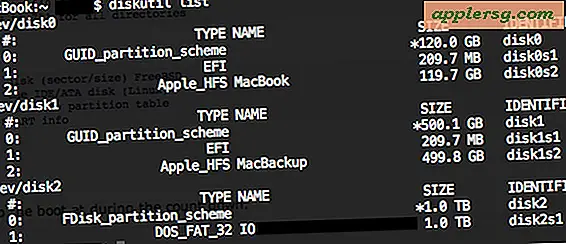Cara Meluncurkan Aplikasi di Sistem Mulai di Mac OS X
 Pengguna Mac mungkin menemukan itu berguna untuk secara otomatis meluncurkan aplikasi pada sistem mulai dari OS X. Pada dasarnya ini berarti segera setelah Mac selesai booting, aplikasi auto-launch yang disetujui akan terbuka sendiri setelah pengguna masuk ke Mac dan OS X desktop telah ditampilkan. Anda dapat menambahkan sebanyak mungkin aplikasi yang Anda inginkan ke daftar peluncuran otomatis, tetapi sebaiknya menggunakan fitur ini dengan hati-hati agar Anda tidak perlu memperlambat waktu boot komputer.
Pengguna Mac mungkin menemukan itu berguna untuk secara otomatis meluncurkan aplikasi pada sistem mulai dari OS X. Pada dasarnya ini berarti segera setelah Mac selesai booting, aplikasi auto-launch yang disetujui akan terbuka sendiri setelah pengguna masuk ke Mac dan OS X desktop telah ditampilkan. Anda dapat menambahkan sebanyak mungkin aplikasi yang Anda inginkan ke daftar peluncuran otomatis, tetapi sebaiknya menggunakan fitur ini dengan hati-hati agar Anda tidak perlu memperlambat waktu boot komputer.
Kami akan menunjukkan kepada Anda cara meluncurkan aplikasi pada sistem mulai dari OS X, dan juga cara menghapus aplikasi Mac dari daftar peluncuran otomatis.
Anda dapat memilih aplikasi apa saja untuk diluncurkan secara otomatis pada startup sistem OS X dengan trik ini. Secara umum, ini paling tepat untuk aplikasi pembantu dan aplikasi kecil yang sering digunakan.
Cara Membuka Aplikasi Secara Otomatis di Startup Mac OS X
- Luncurkan ke dalam OS X System Preferences Anda ( Menu Apple -> Preferensi Sistem) dan pilih "Pengguna & Grup" (atau pada versi OS X sebelumnya, klik pada ikon "Akun")
- Sekarang kunjungi tab "Login Items", dan klik ikon "+" di sudut bawah - ATAU - seret dan lepaskan Aplikasi untuk diluncurkan saat startup ke layar Item Masuk ini
- Sekarang Anda akan melihat isi folder Aplikasi di depan Anda, cukup gulir dan pilih aplikasi yang ingin Anda muat saat memulai, dan klik "Tambah" untuk memilih aplikasi yang akan dibuka saat startup Mac

Setelah Anda menyiapkan aplikasi otomatis untuk dibuka saat startup dan login, Anda sudah selesai dan dapat menutup System Preferences. Sesederhana itu, aplikasi-aplikasi yang ada dalam daftar Item Login akan segera terbuka saat sistem dinyalakan.
Metode lain adalah untuk meluncurkan aplikasi, dan klik kanan atau klik-kontrol pada ikon itu di Dock, pilih "Buka saat Login". Ini akan menambahkannya ke daftar Item Login secara otomatis.
Ini bisa menjadi fitur yang sangat mudah, meskipun juga dapat memperlambat startup Mac, jadi berhati-hatilah menambahkan terlalu banyak aplikasi ke daftar ini.
Anda juga dapat menggunakan daftar Item Login ini untuk secara otomatis terhubung ke drive jaringan saat login dan startup OS X menggunakan proses dua langkah, atau skrip pemasangan Automator.
Menghapus Aplikasi dari Daftar Start Otomatis OS X
Memutuskan Anda tidak ingin aplikasi dibuka sendiri saat memulai OS X? Tidak apa-apa, ini mudah dibatalkan:
- Kembali pada Preferensi Sistem untuk "Pengguna & Grup", buka Item Masuk lagi
- Pilih aplikasi yang Anda ingin berhenti meluncurkan saat masuk, klik di atasnya, lalu tekan tombol Hapus, atau tekan tombol Minus [-] untuk menghapusnya membentuk daftar masuk otomatis
- Tutup System Preferences dari OS X

Perhatikan bahwa jika Anda menghapus aplikasi Mac, itu akan dihapus dari daftar startup juga, meskipun kadang-kadang item pembantu dapat tertinggal.
Perubahan segera lagi, tetapi akhirnya berlaku pada boot, masuk, atau startup berikutnya. Anda dapat menghapus aplikasi apa pun dari peluncuran saat masuk dengan mengklik ikon "-". Untuk tujuan pemecahan masalah, atau untuk mempercepat waktu startup Mac, Anda juga dapat menonaktifkan sementara item-item login OS X dengan menahan tombol Shift pada waktu yang tepat.
Fitur ini ada di semua versi OS X, dari Yosemite, Mavericks, Mountain Lion, Snow Leopard, Tiger, nama Anda, itu ada di sana, dan telah ada sejak hari-hari awal Mac OS X, tetapi kebiasaan lama bisa menjadi sulit untuk istirahat. Saya baru-baru ini memiliki seseorang yang mengeluh kepada saya bahwa mereka tidak dapat menemukan cara untuk meluncurkan aplikasi saat boot di Mac OS X, mereka mengatakan "itu sangat mudah di Mac OS 9, Anda hanya menjatuhkan alias di folder Startup dan itu selesai. "Ya, itu sangat mudah di Mac OS 9, tetapi sama mudahnya di Mac OS X jika Anda tahu di mana mencarinya. Sekarang saya tahu beberapa dari Anda mengatakan ini adalah hal yang sangat sederhana, tetapi bagi seseorang yang belum melakukannya atau mengaturnya sebelumnya, itu hanya sederhana setelah mereka telah ditunjukkan cara meluncurkan aplikasi pada startup seperti ini.